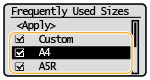2018年2月20日
8203954800
 <尺寸/類型設定 (Size/Type Settings)>。
<尺寸/類型設定 (Size/Type Settings)>。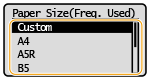
 添加自訂尺寸紙張時
添加自訂尺寸紙張時 使用
使用  /
/ 





 輸入 <X> 側的長度 <Y>
輸入 <X> 側的長度 <Y>  輸入 <Y> 側的長度
輸入 <Y> 側的長度 


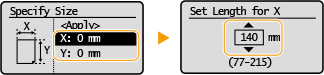
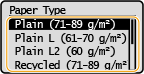
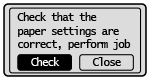
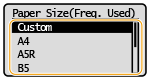
 添加自訂尺寸紙張時
添加自訂尺寸紙張時 使用
使用  /
/ 





 輸入 <X> 側的長度 <Y>
輸入 <X> 側的長度 <Y>  輸入 <Y> 側的長度
輸入 <Y> 側的長度 


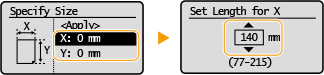
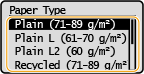
 <尺寸/類型設定 (Size/Type Settings)>
<尺寸/類型設定 (Size/Type Settings)>  <自訂 (Custom)>。
<自訂 (Custom)>。 使用
使用  /
/ 





 輸入 <X> 側的長度 <Y>
輸入 <X> 側的長度 <Y>  輸入 <Y> 側的長度
輸入 <Y> 側的長度 


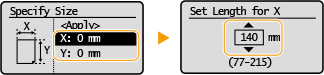
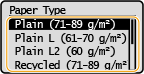
 <選擇常用紙張尺寸 (Select Frequently Used Paper Sizes)>。
<選擇常用紙張尺寸 (Select Frequently Used Paper Sizes)>。